Google Sheets - 用 IMPORTRANGE 合併多張試算表
Posted on Dec 22, 2020 in Google 試算表 by Amo Chen ‐ 2 min read
利用 Google spreadsheets 進行資料分析時,不免會需要將多張試算表合併在一起,以方便進行操作。
Google spreadsheets 也提供 IMPORTRANGE 可匯入多張試算表,本篇將介紹如何使用該函式。
本文範例試算表
以下為本文範例會使用到的資料集試算表:
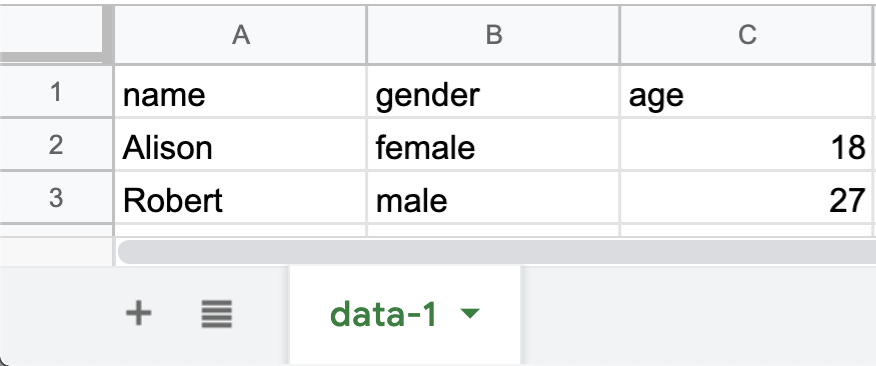
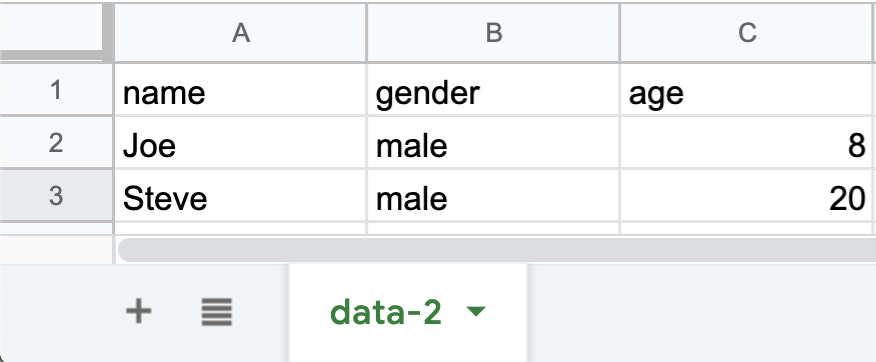
IMPORTRANGE
IMPORTRANGE 的使用方法很簡單,只需要試算表的連結以及範圍作為參數即可,例如以下示範匯入某試算表 A 到 C 欄:
=importrange("https://docs.google.com/spreadsheets/d/1CrM6E5-t8dWrtETPMqgcGOeWfeku4mMRF-0BkYMN3eE","data-1!A1:C")
匯入時,會被詢問是否要讓 Google spreadsheets 能夠存取該試算表,點選「允許存取」即可:

匯入 2 張試算表
不過,當我們在第 2 列輸入 IMPORTRANGE 試圖匯入第 2 張試算表時,就會出現類似以下的錯誤結果:
陣列結果並未展開,否則會覆蓋 A4 內的資料
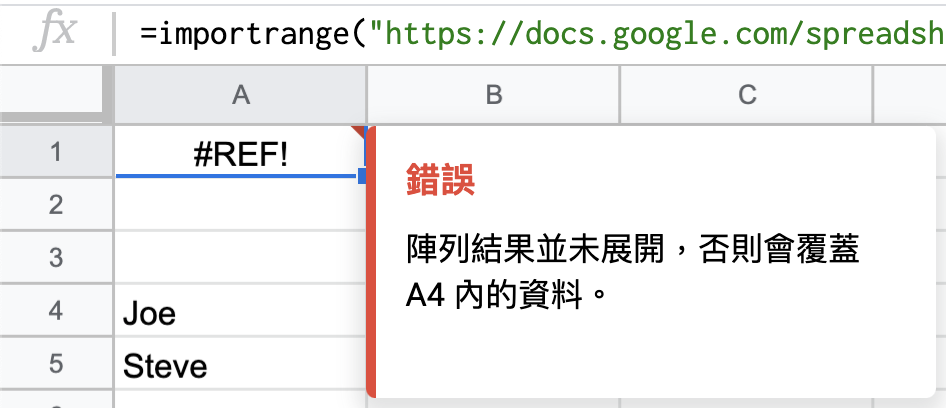
其原因在於 IMPORTRANGE 是 A 至 C 欄全部,所以會導致 2 張試算表相互覆蓋造成的問題,這種情況下可以將第 1 張試算表的範圍從 A1:C 改為 A1:C3 ,明確指定範圍後,匯入完成之後,再跳至沒有內容的行列輸入 IMPORTRANGE 匯入新的試算表,例如跳到 A4 格再輸入公式:

不過上述情況必須明確指定範圍,如果試算表內的資料會不斷增加時,就得一直手動更改範圍,十分麻煩。
這時候,可以利用 QUERY 函式結合多張資料表,例如:
=QUERY({importrange("https://docs.google.com/spreadsheets/d/1CrM6E5-t8dWrtETPMqgcGOeWfeku4mMRF-0BkYMN3eE", "data-1!A1:C"); importrange("https://docs.google.com/spreadsheets/d/1uDjtSmM6ycw4qYlnBEnXd57ar28vOqZRIfclsXXgR1k","data-2!A2:C")}, "select *")
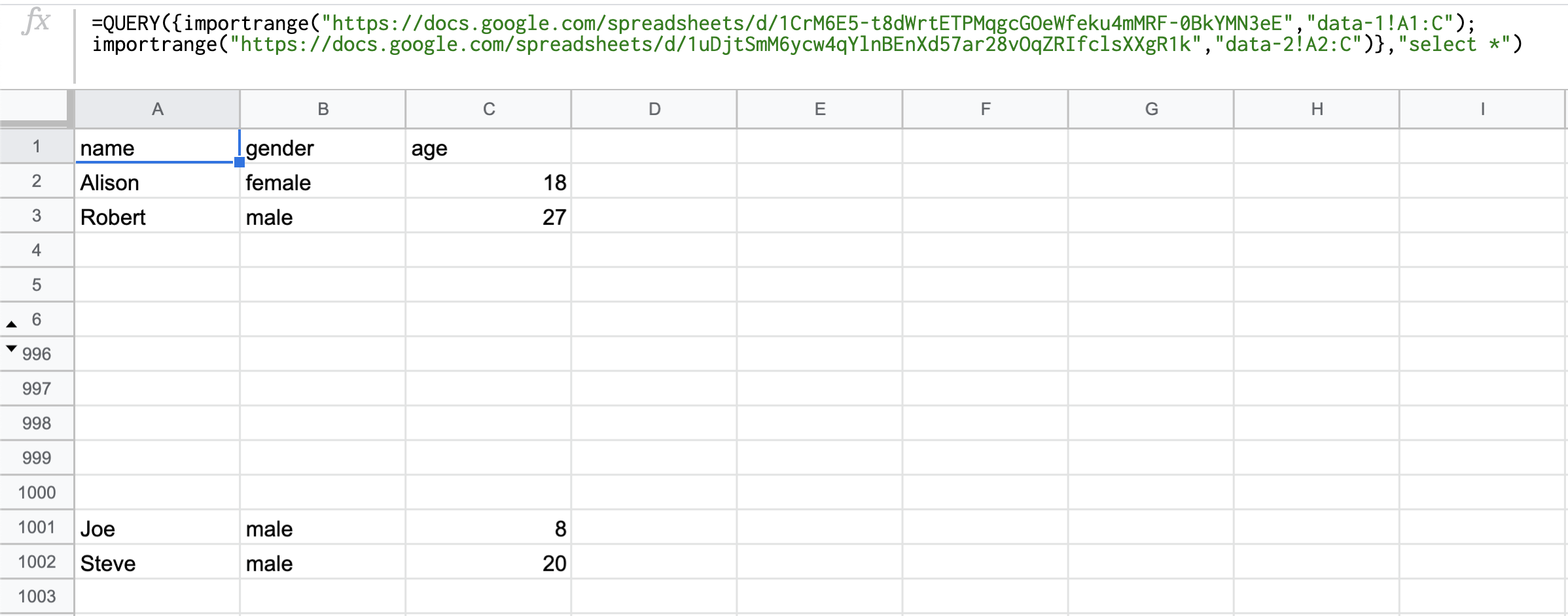
上述範例中的 QUERY 函式的第 1 個參數可以用大括號 { } 放入多個 IMPORTRANGE ,且 IMPORTRANGE 之間需以分號 ; 分隔,例如 {IMPORTANGE(…); IMPORTRANGE(…)} ,該參數將會自動被轉為 QUERY 的資料,接著使用第 2 個參數 select * 將所有資料列出。
但是上述用法會連空白欄位都會一併被列出,因此導致第 2 張試算表的資料出現在很後面的行數(上圖中的第 1001 行)。
要修正此問題的話,可以在 select * 加上限制第 1 欄不為空才可列出的條件,變成 "select * where Col1 <> ''" :
=QUERY({importrange("https://docs.google.com/spreadsheets/d/1CrM6E5-t8dWrtETPMqgcGOeWfeku4mMRF-0BkYMN3eE", "data-1!A1:C"); importrange("https://docs.google.com/spreadsheets/d/1uDjtSmM6ycw4qYlnBEnXd57ar28vOqZRIfclsXXgR1k","data-2!A2:C")}, "select * where Col1 <> ''")

如此一來,合併後的表格就變得正常多了!
以上就是用 IMPORTRANGE 的方法。
Happy Coding!
References
https://support.google.com/docs/answer/3093340?hl=en
https://support.google.com/docs/answer/3093343?hl=en